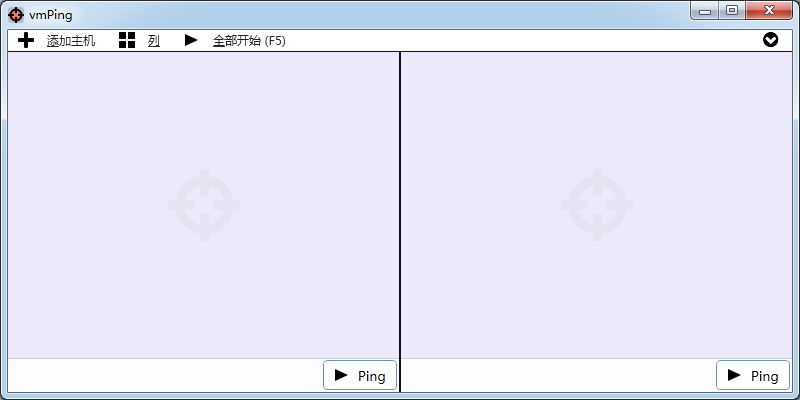
vmPing功能介绍
windows自带的ping虽然很容易使用,但它有许多缺点,例如:
1.您必须在每个测试中重新输入一次。
2.如果您希望连续ping操作,则您还需要使用类似'ping-t***.***.***.***.***.***
3.在每次使用前先输入cmd。
而且vmPing可以很好地解决这些问题,使您在使用ping时效率翻一番。
vmPing预设显示双面板,也就是说,可以同时ping2个ip地址。
若同时ping2个还不够,请单击“addhost”按钮,也可以增加面板。单击“columns”就是可以更改面板的显示样式,例如,显示1、2、4个面板等。
每一个面板,输入ip或Web地址,点击“ping”,就会开始显示结果,而且默认的ping操作还在进行中,只等您关掉该软件或点击“stop”按钮才会结束。
您还可以在面板上点击按钮,以将指定面板显示为一个单独的窗口。
要批量ping操作,请点击界面顶部的“startall”按钮(虽然可能需要多点几次按钮,以获得同步启动的效果)。
为便于使用和提高效率,vmPing还支持在每个面板中为ping添加名字(点击每个界面中的“笔”按钮),以方便记忆,或者将现在添加的所有ping都放入收藏夹(菜单->favoritesets->savecurrentlayouttofavorites),下一次单击此收藏夹,将会恢复所有ping的界面。
除此之外,vmPing还支持traceroute,如果您想要使用的话,可以在展开菜单中看到此功能。
在使用ping时,可以说vmPing基本是将所有需要使用的功能添加到界面中,而且效率非常高。
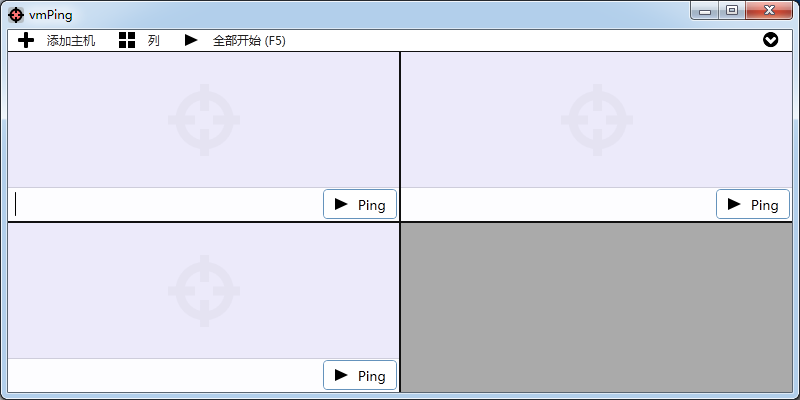
vmPing软件特色
方便快捷的Ping多台主机。
彩色代码使您可以立即判断每个主机的状态。绿的是响应,红的是不响应,橙色的是错误的。
每一个主机监控器都可以根据应用程序的窗口动态调整大小。占据整个屏幕或者把所有内容缩小到一个小窗口。
探查选项,用来配置每一个Ping请求的间隔(从1秒到几小时)和超时。
监控TCP端口,vmPing持续连接到给定的TCP端口,并显示该端口是否启用。请输入主机名和端口。比如:网络服务器A:80。
一个记录所有内容到一个文本文件的选项。
选择发送电子邮件提醒,每次主机更改状态时都会发送一封电子邮件。
随时都可以轻松地保存和调用主机组。
内建快速跟踪路由工具。
一种简单的内建数据包生成器/压力测试器,用于测试特定的主机。
